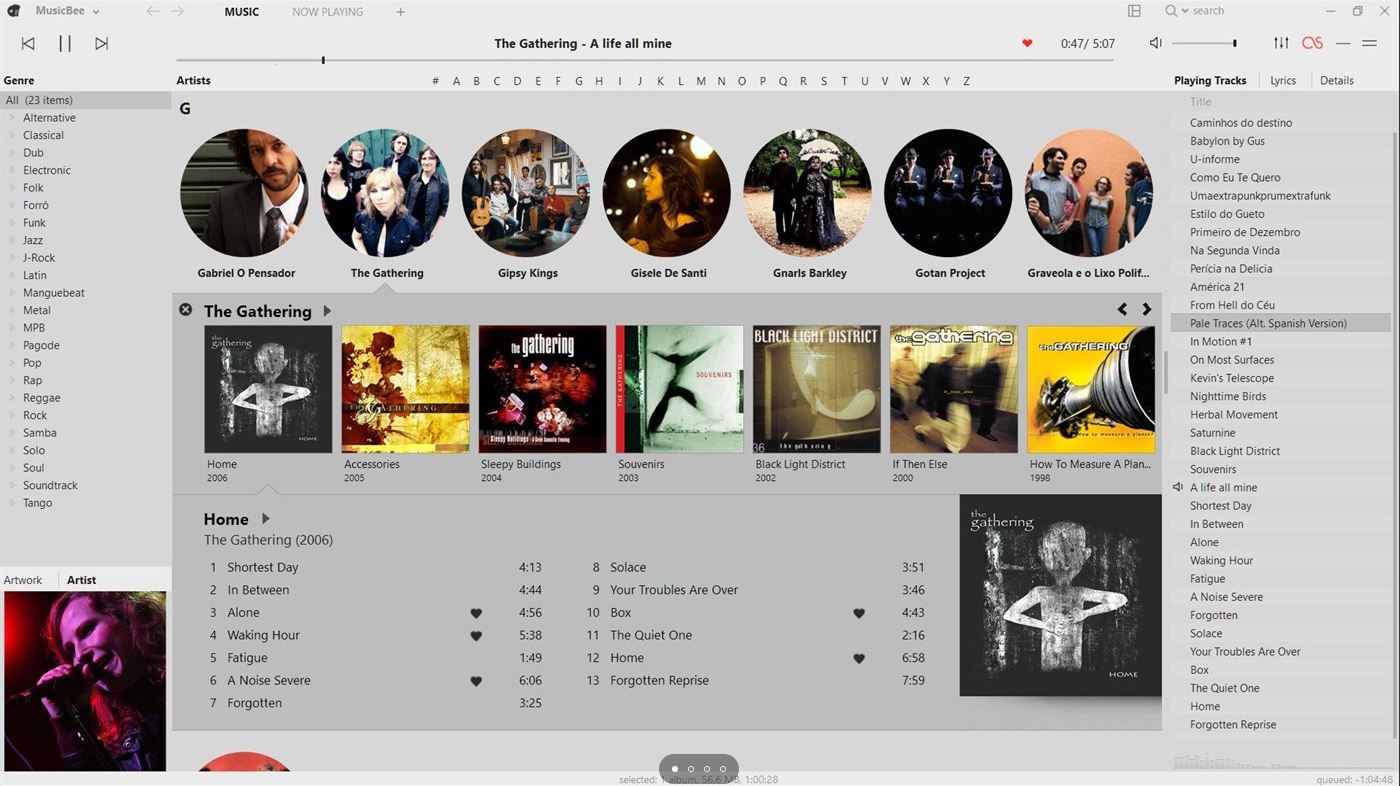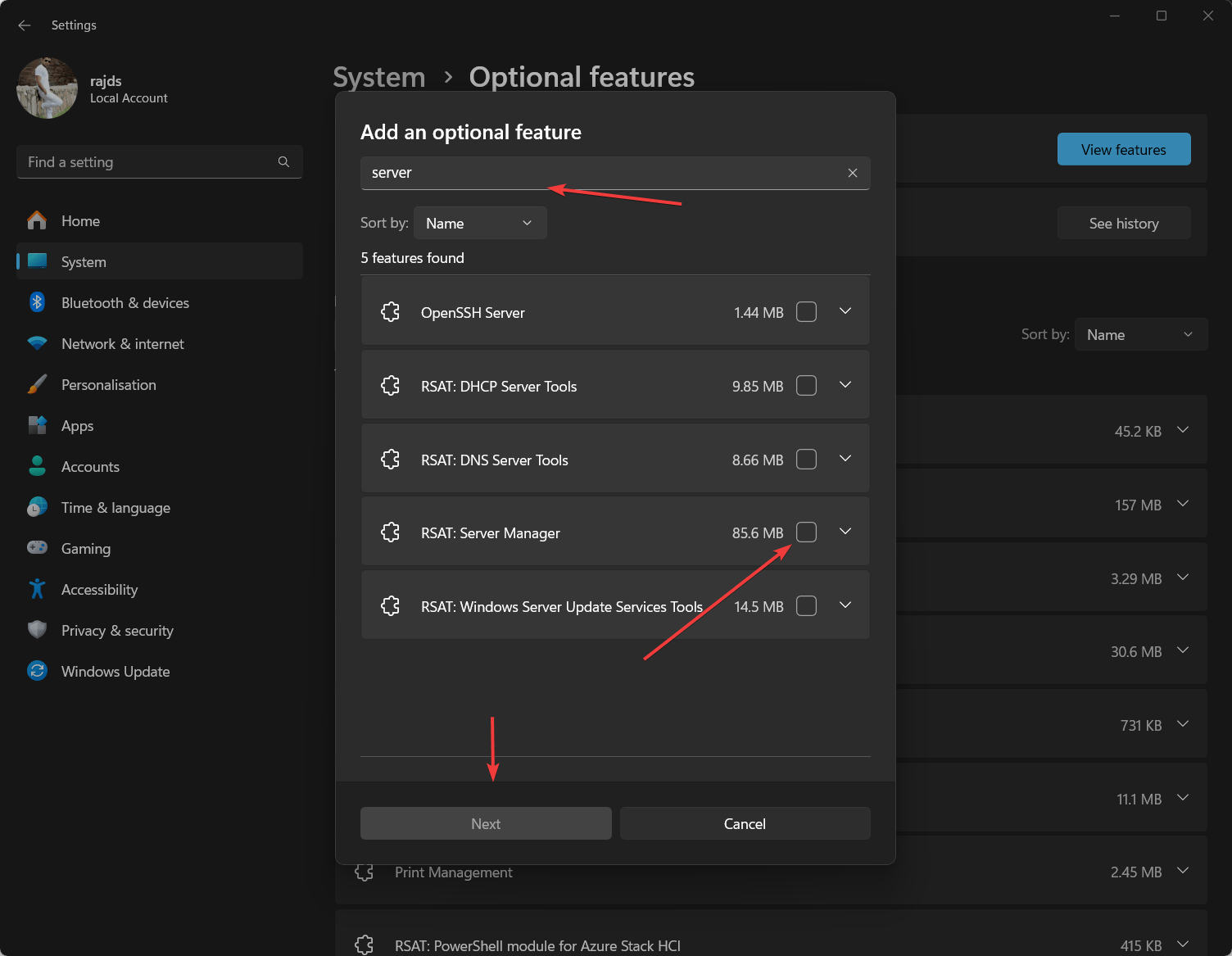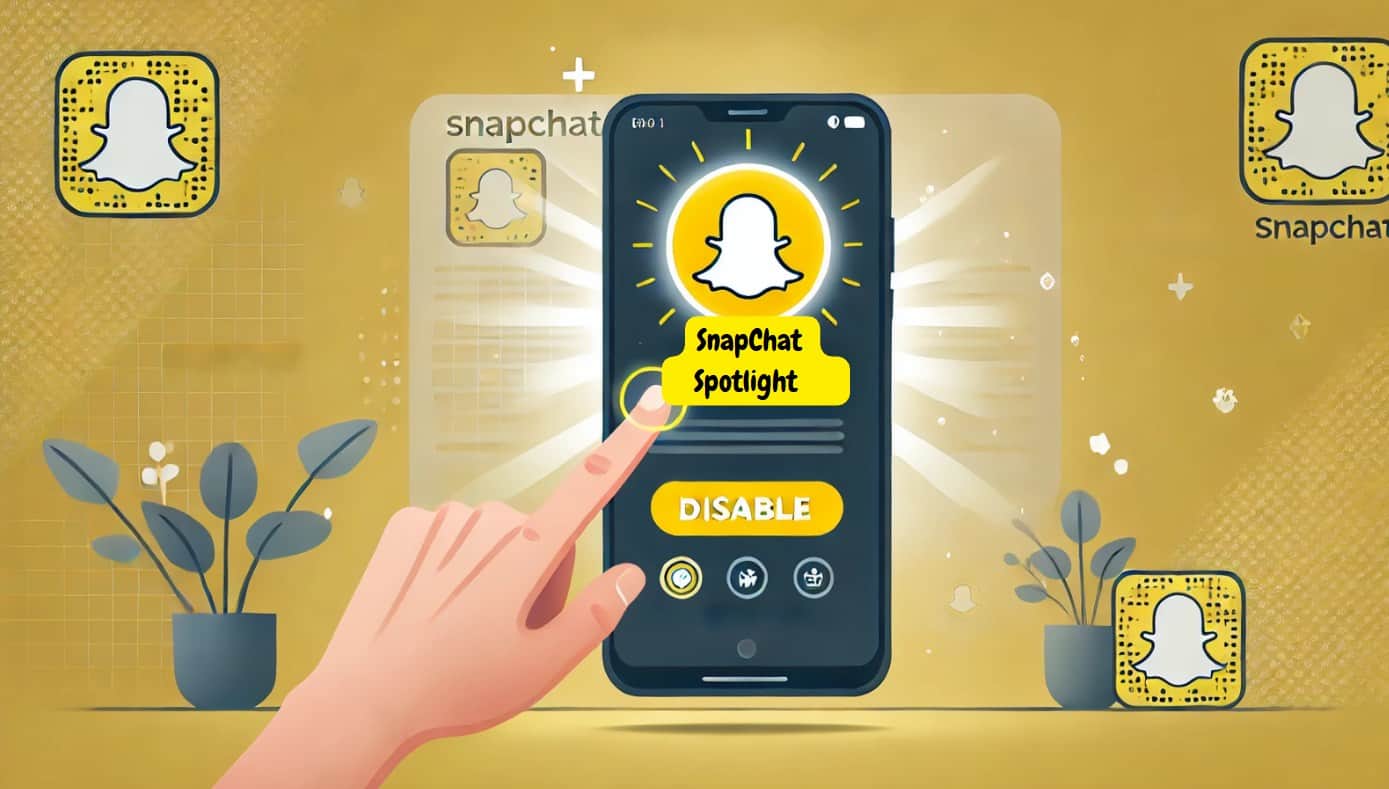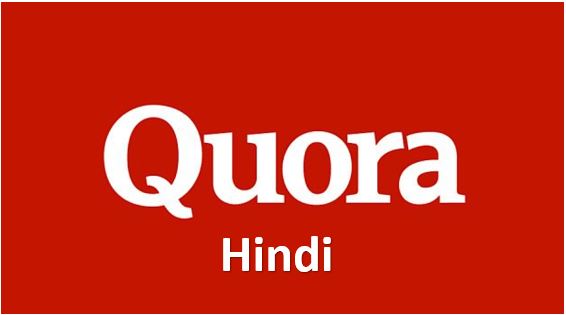從Windows XP開始,我們的Windows計算機上的舊啟動菜單已經進行了大規模大修。在下一版本的Windows中,可以直接從開始菜單中搜索,人們還批評了Windows 8上的“開始”菜單的不可用,以及Windows 8.1上的全屏啟動菜單。但是,Windows 10也有一個開始菜單,這與Windows XP,7和更早版本的Windows上的“開始”菜單有很大不同,並且還提供了許多額外功能,這些功能對大多數用戶來說都是有用的在目前的十年中。它帶來了兩全其美的最好。在Windows 10開始菜單上,您可以看到天氣,趨勢新聞以及其他非常酷的東西。
此外,就像以前的Windows版本一樣,您還可以將程序和其他元素固定在開始菜單上,這也很有用。但是,如果能夠調整開始菜單的功能,那麼Windows 10上的一件事是全新的。如果您還記得,就永遠不可能調整以前版本的Windows上的開始菜單,但是,只有通過在菜單中添加更多程序來增加開始菜單的高度。但是,由於Windows 10上的開始菜單與Windows早期版本中的“開始”菜單完全不同,因此在許多情況下,調整開始菜單的功能確實很方便,我將討論我們如何在此處這樣做。
因此,無需任何進一步的延遲,讓我們開始如何調整運行Windows 10的計算機上的開始菜單大小。
調整Windows 10上的開始菜單
單擊開始菜單打開它的項目,一旦開始菜單,就可以水平,垂直和對角度調整它。
如果您想垂直調整開始菜單大小,只需將鼠標指針移至“開始”菜單的頂部,您將將指針更改為垂直箭頭,然後可以上下移動鼠標以調整開始菜單的大小。
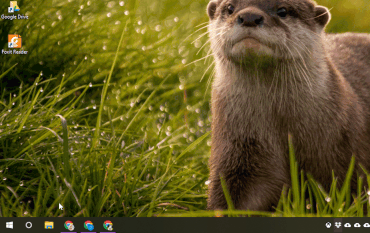
如果您想水平調整開始菜單大小,將鼠標指針置於開始菜單的右側,鼠標指針將更改為水平調整箭頭,您可以向左和向右移動鼠標以水平調整開始菜單。
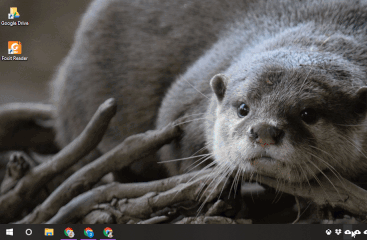
如果要調整開始菜單的大小,則垂直和水平將鼠標指針置於開始菜單的右上角,並且鼠標指針將更改為對角線箭頭,並且您可以對角線移動鼠標指針以調整開始菜單的大小。
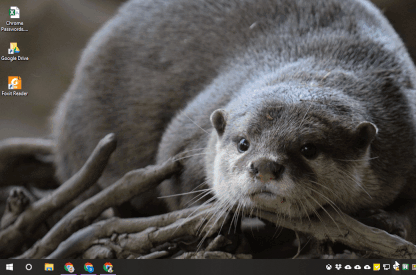
這是我通過開始菜單調整大小的方式,以適應我使用的所有有用程序和其他元素。但是,這僅是為了插圖,您可以根據自己的要求使開始菜單更有生產力。
好吧,您可以調整開始菜單的大小的最大限制。您不能使開始菜單區域的區域大於一定限制,也不能將其降低到閾值以下。如果您在開始菜單上有許多元素,那麼調整開始菜單的大小和麵積的功能肯定會派上用場。這樣,您就不必滾動即可在開始菜單中找到最有用的應用程序和元素。開始菜單確實是Windows計算機上的重要元素,並且可以調整它的功能,您真的很有幫助。
因此,這就是如何在Windows 10計算機上調整開始菜單的大小。你有任何疑問嗎?請隨時在下面對同一評論。